操作マニュアル - 2.コンテナ・トラック積付/外装箱・パレット混載積付シミュレーション
1.コンテナ混載積付シミュレーションの実施方法
コンテナ混載積付シミュレーションの操作手順
1事前準備
VM-Cloudへログインします
利用者IDとパスワードを入力し、ログインをクリックしてください。
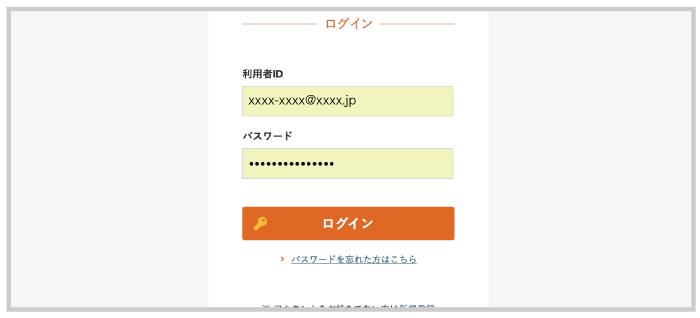
積付け方法を選択します
コンテナ積付シミュレーションをクリックしてください。
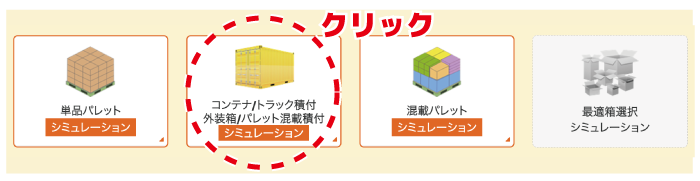
マクロファイルをダウンロードしてください
左メニューの「積載プラン作成」をクリックしてください。
「STEP1 シミュレーションデータ作成」より右側のダウンロードをクリックし、「積付データ作成マクロ」ファイルをダウンロードしてください。
「STEP1 シミュレーションデータ作成」より右側のダウンロードをクリックし、「積付データ作成マクロ」ファイルをダウンロードしてください。

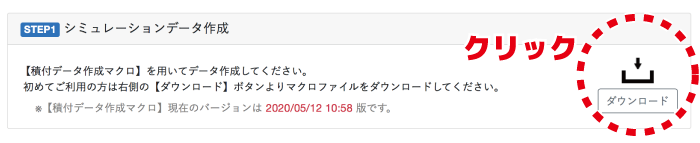
2 「積付データ作成マクロ」データ作成
ダウンロードした「コンテナ積付データ作成マクロ.xlsm」を開き、CSVデータを作成します。
1.「コンテンツの有効化」ボタンをクリックします
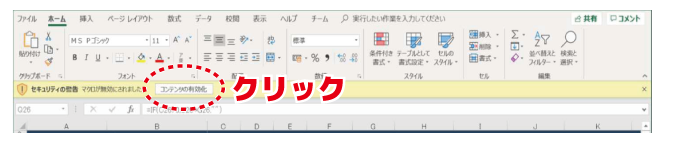
2.各項目を入力します
①[PlanNo] 作成するCSVデータの名称となります
②[輸送機器情報] コンテナ・トラック情報を入力してください
③[貨物明細情報] 積荷情報を入力してください
②[輸送機器情報] コンテナ・トラック情報を入力してください
③[貨物明細情報] 積荷情報を入力してください
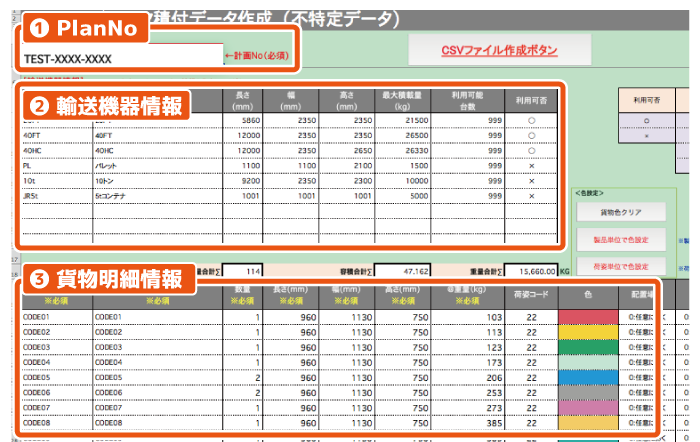
3.CSVファイルを作成します
各項目の入力が完了しましたら「CSVファイル作成」ボタンをクリックしてください。
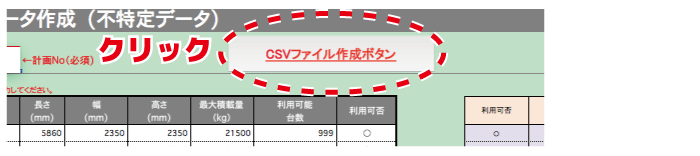
4.CSVデータが作成完了
デスクトップに「PlanNo」で入力した名称のCSVデータが作成されます。
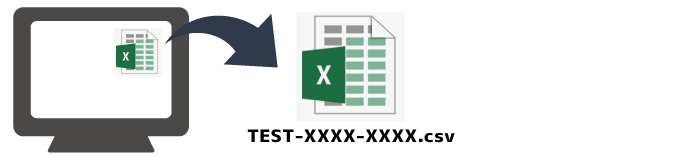
3 データ取り込み〜自動計算
VM-Cloudへログインします
利用者IDとパスワードを入力し、ログインをクリックしてください。
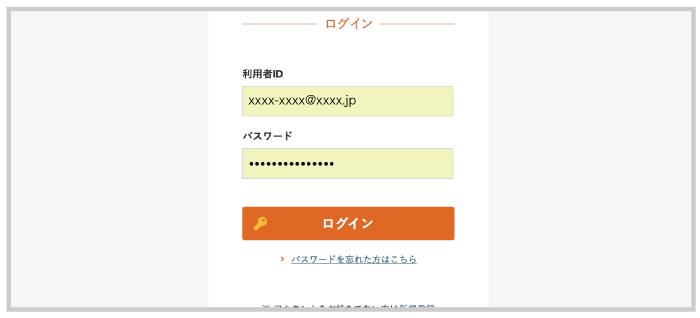
積付け方法を選択します
コンテナ積付シミュレーションをクリックしてください。
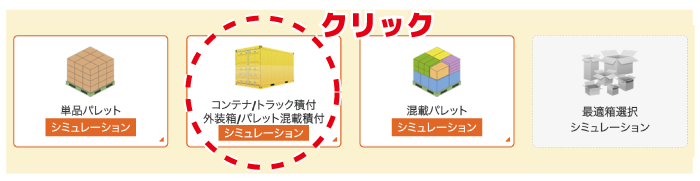
積載プラン作成を選択します
左メニューの「積載プラン作成」をクリックしてください。

シミュレーションデータアップロード
STEP1でデスクトップに作成したCSVファイルを選択してください。
※取り込むデータは「積付データ作成マクロ.xlsm」ではありません。ご注意ください。
※取り込むデータは「積付データ作成マクロ.xlsm」ではありません。ご注意ください。

計算エンジン/計算条件の指定
荷纏め優先エンジン・汎用エンジン・機械装置向け積みエンジンの選択してください。
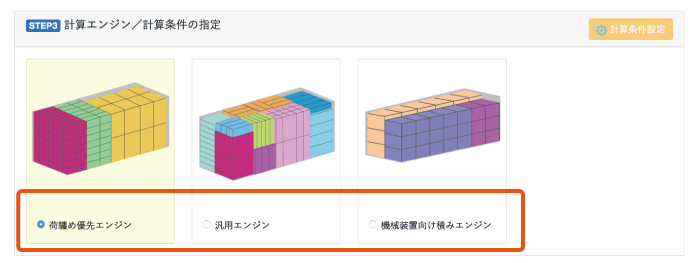
コメント入力〜自動計算開始
必要に応じてコメントを入力し、よろしければ「自動計算開始」ボタンをクリックします。
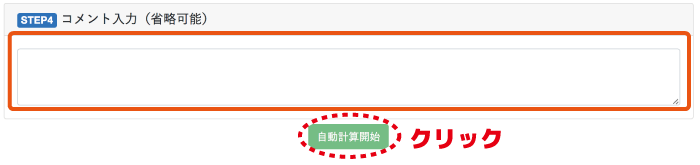
4 計算結果を出力・共有
計算結果が表示されます。
「積荷明細」ボタンをクリックすると、コンテナの積荷明細画面が表示されます。
「積荷明細」ボタンをクリックすると、コンテナの積荷明細画面が表示されます。
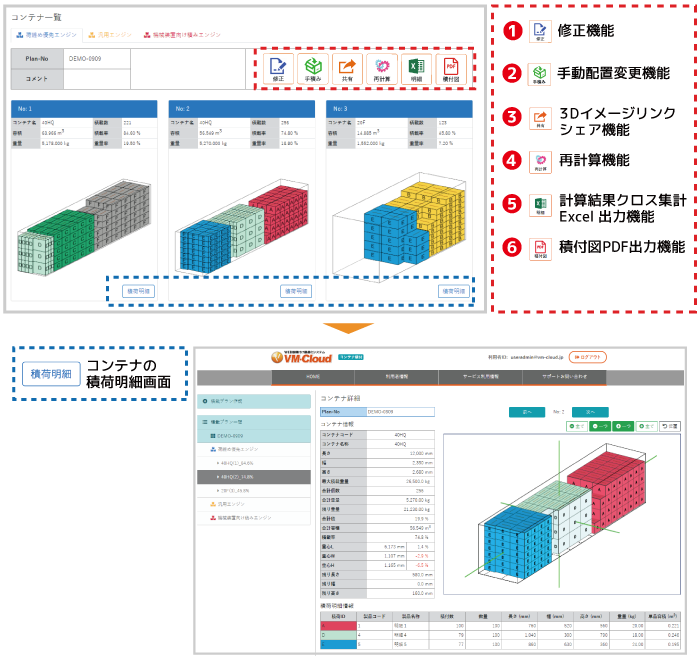
①手積み - 手動配置変更機能
②共有 - 3Dイメージリンクシェア機能
計算結果のURLが表示されます。
積載イメージの3D画面を先方とシェアすることで、空きスペースの見える化が実現でき、注文数量の調整が行いやすく、受注増・積載率向上につながります。
積載イメージの3D画面を先方とシェアすることで、空きスペースの見える化が実現でき、注文数量の調整が行いやすく、受注増・積載率向上につながります。
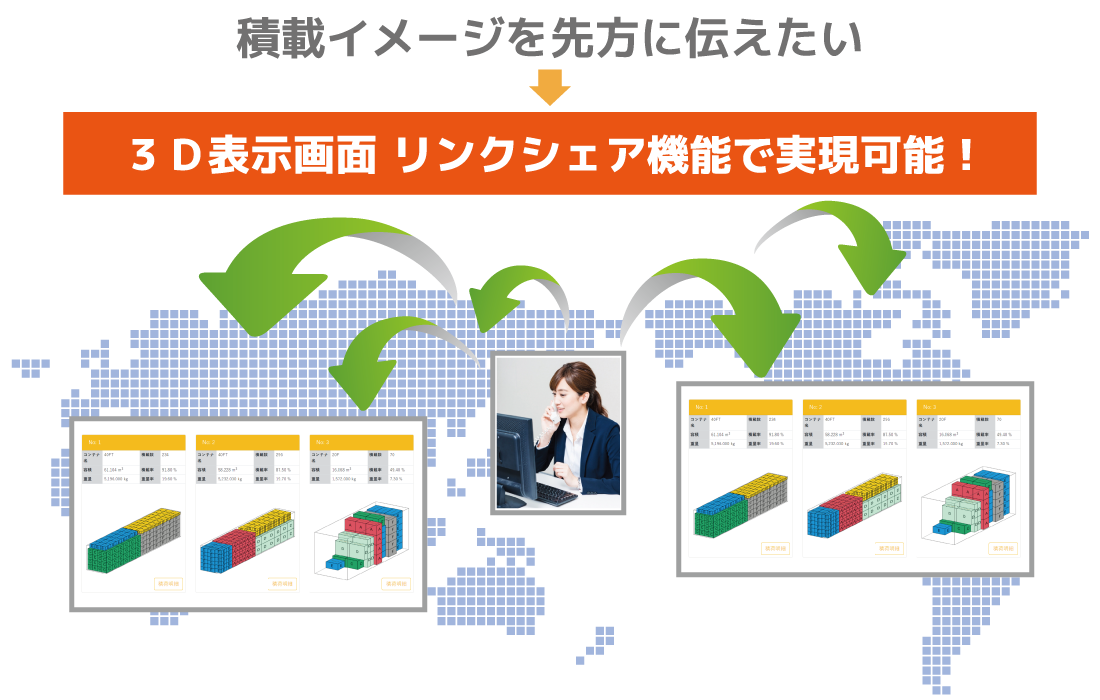
③再計算 - 再計算機能
条件を修正し、再計算することができます。
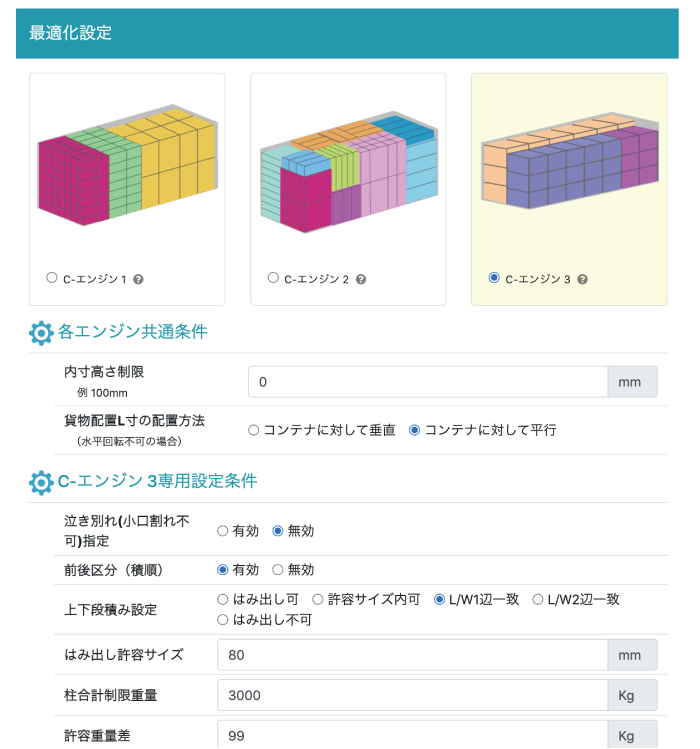
④明細 - 計算結果クロス集計Excel出力機能
自動計算結果の積載明細(梱包明細)をExcelファイル形式で出力できます。
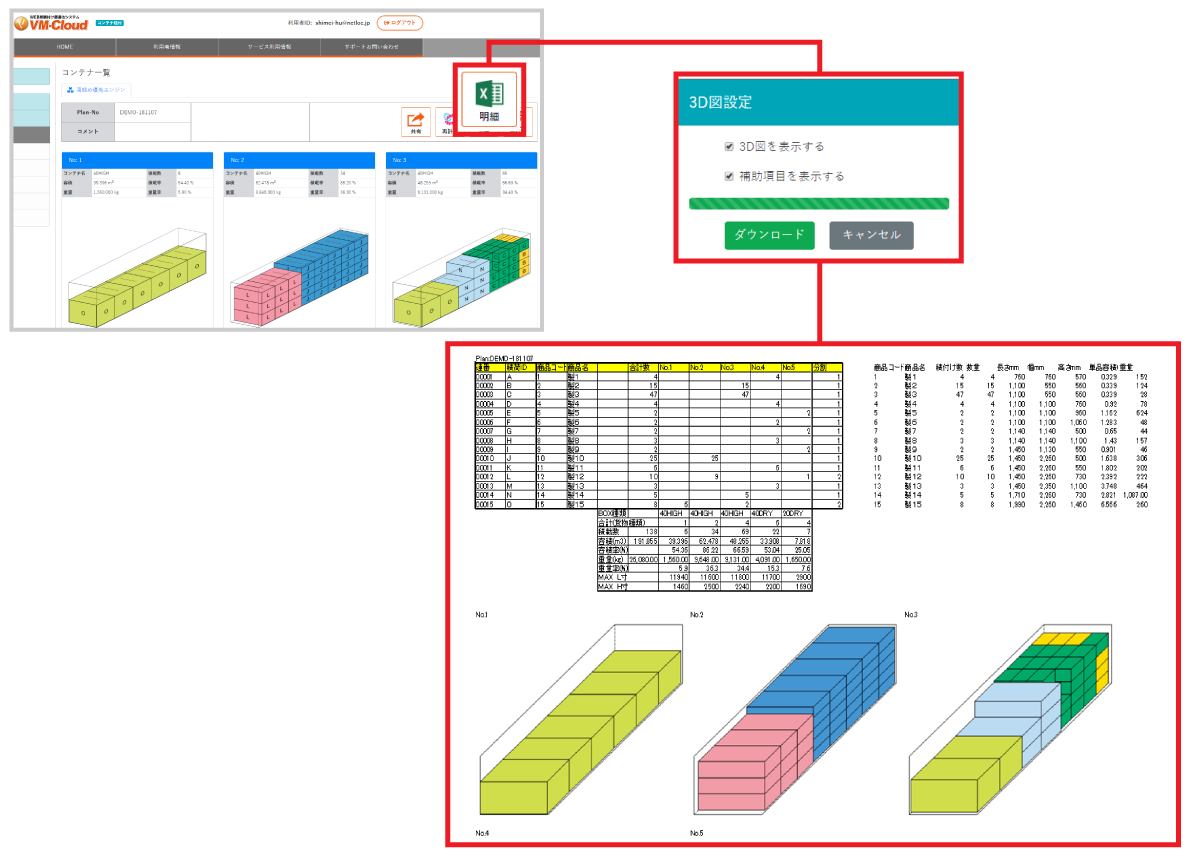
⑤積付図 - 積付図PDF出力機能
自動計算結果の積載イメージ図をPDFファイル形式で出力できます。
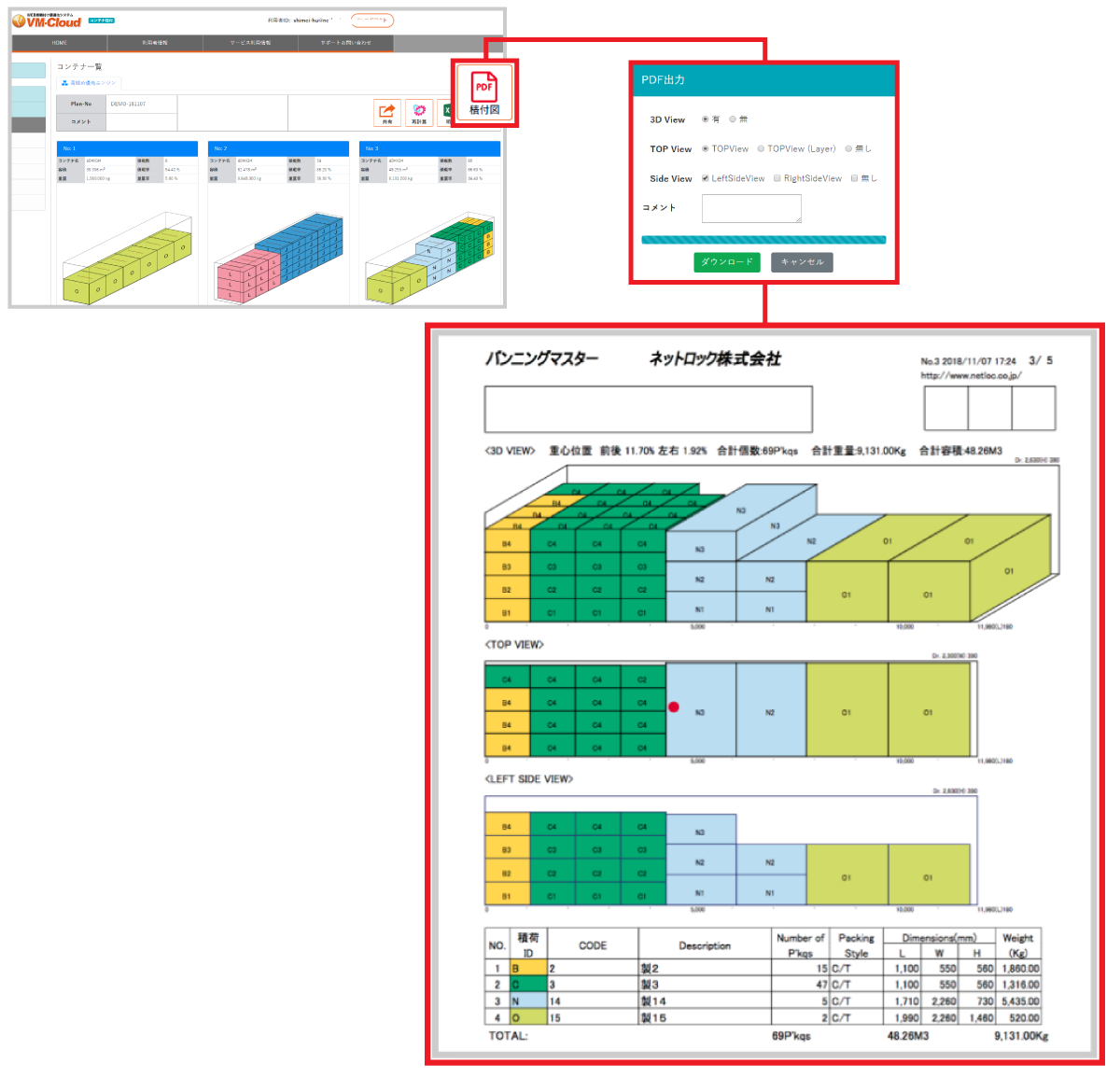

 目次
目次 FAQ
FAQ